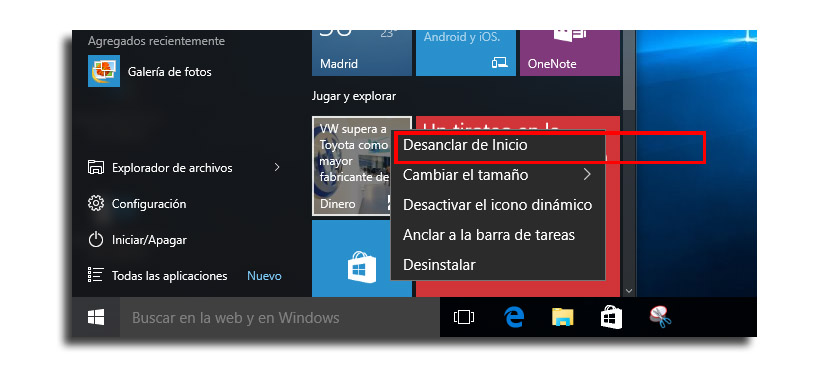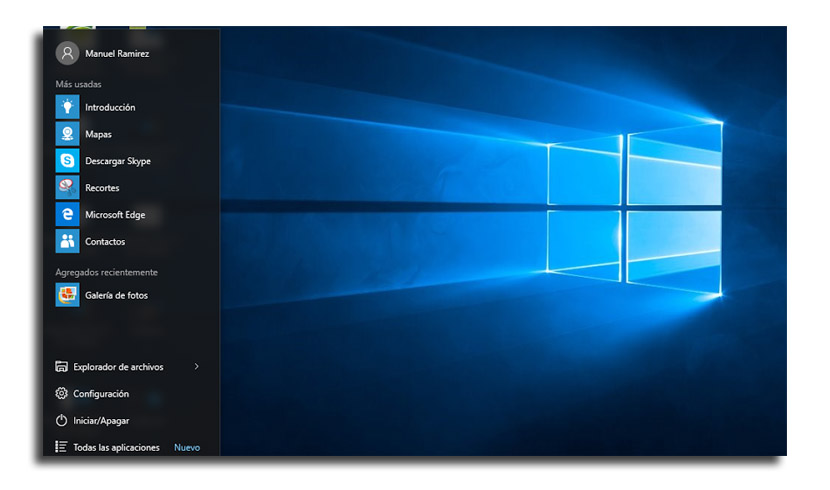
在Windows 10中, 最近在全球推出, 我们已经返回了其中一个密码,就像开始菜单一样 与Windows 7一样恢复原状。现在,开始菜单提供了许多功能,并且在屏幕上占据了很大的空间,其中包含“动态磁贴”或“动态图标”,这些负有负责拥有我们所拥有应用程序的使用最多或向我们提供所选的各种新闻。
但是怎么 对于某些用户来说,拥有它们可能很麻烦 与Windows 7相比,他们希望有一个更普通的开始菜单,当然,我们教给您的教程会派上用场,并且会很有帮助。 因为是,您可以删除这些活动磁贴并减小Windows 10中开始菜单的大小。
首先是删除“活动磁贴”
- 为了减小Windows 10中开始菜单的大小,首先要做的是 我们要做的就是摆脱所有的活瓷砖 在菜单的右侧。
- 做同样的 用鼠标右键单击 并选择“从启动取消固定”。
- 完成后,我们必须 对剩余的活动磁贴重复此过程 或放置在菜单栏上的动态图标。
- 现在 菜单将显得干净 但仍然占据很大的空间,我们必须减少空间。
第二件事:将“开始”菜单的大小减小为一列
- 现在用鼠标指针 我们转到开始菜单空间的一侧 就像是Windows窗口本身一样。
- 就在我们把指针放在一边的时候 图标将被更改为带有两个箭头的图标.
- 我们按 按住鼠标左键 然后将其拖动到开始菜单的左侧以减小其大小。
- Windows 10开始菜单最终缩小 并没有太多的动态磁贴和图标就可以满足您的需求。